
Guon brûkers fan Windows 10 by it besykjen om tagong te krijen ta it systeemparameters krije in berjocht dat de organisaasje wurdt beheard troch dizze ynstellingen of net beskikber binne. Dizze flater kin liede ta de ûnmooglikheid om wat operaasjes te fieren, en yn dit artikel sille wy prate oer hoe't jo it kinne reparearje.
De systeemparameters beheart de organisaasje
Om te begjinnen mei, definiearje wy wat dit berjocht is. It betsjuttet net dat guon "kantoar" systeemynstellingen feroare. Dit is gewoan ynformaasje dy't ús fertelt dat tagong ta de parameters is ferbean op it bestjoerlik nivo.

Dit bart om ferskate redenen. As jo bygelyks de spy-funksjes fan "tsientallen" hawwe útskeakele mei spesjale nutsfoarsjen as yn 'e opsjes, raasde jo systeembehearder, PC beskerming tsjin' kurven fan hannen "fan unferfarbere brûkers. Folgjende sille wy de manieren analysearje om dit probleem op te lossen yn relaasje ta it "Update-sintrum" en "Windows Defender", om't dizze komponinten binne útskeakele troch programma's, mar kin ferplicht wêze foar de normale wurking fan 'e kompjûter. Wy jouwe ek sawol opsjes foar probleemoplossing foar it heule systeem as gehiel.
Opsje 1: Systeemherstel
Dizze metoade sil helpe as jo eksposysje fan 'e programma's fan' e programma's ûntdutsen hawwe foar dit of yn guon eksperiminten, feroare de ynstellingen per ongeluk. UTILITIES (Normaal) Wannear begon, meitsje in herstelpunt oanmeitsje, en it kin brûkt wurde foar ús doelen. As de manipulaasjes net direkt waarden makke nei it ynstallearjen fan it OS, dan binne d'r wierskynlik foar oare punten. Hâld der rekken mei dat dizze hanneling alle feroaringen sil annulearje.

Lês mear:
Hoe rôlje Windows 10 werom te rôljen nei it herstelpunt
Hoe kinne jo in herstelpunt meitsje yn Windows 10
Opsje 2: Update Center
Faaks mei dit probleem, wurde wy konfrontearre mei besykje updates te krijen foar it systeem. As dizze funksje doelbewust is útskeakele, sadat de "dozen" net automatysk downloade, kinne jo ferskate ynstellingen útfiere om updates te kontrolearjen en te ynstallearjen.
Foar alle operaasjes fereaskje in akkount mei behearderrjochten.
- Rinne de bewurker "Lokale groepsbelied" troch it kommando yn 'e "Run" Line (Win + R).
As jo de redakteuren fan hûs brûke, gean dan nei de registerynstellingen - se hawwe in ferlykber effekt.
gpedit.msc.

- Iepenbiere yn beurtblêd
Kompjûterkonfiguraasje - Bestjoerlike sjabloanen - Windows-komponinten
Selektearje de map
Windows Update Center

- Oan 'e rjochterkant fine wy in belied mei de namme "in automatyske update ynstelle" en dûbelklikke op.

- Selektearje de wearde "Utskeakele" en klikje op "Tapasse".

- Reboot.
Foar Windows 10-brûkers
Sûnt yn dizze edysje fan 'e lokale groepsbelied mist, moatte jo de korrespondearjende parameter yn it systeemregister moatte konfigurearje.
- Klikje op it fergrutglês by de knop "Start" en yntrodusearje
regedit.
Klikje op it ienige punt yn útlevering.
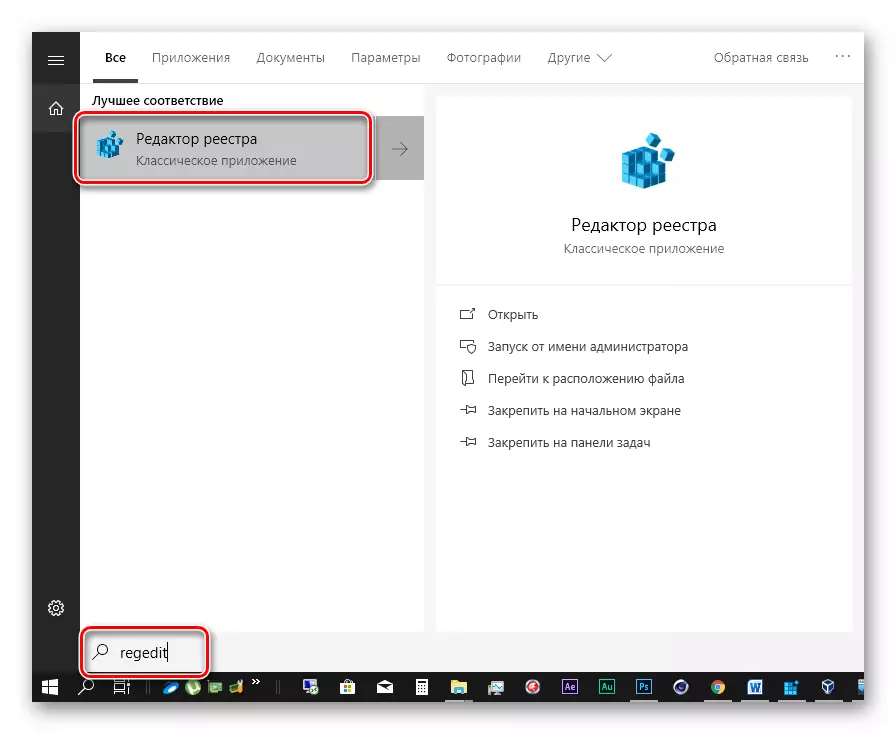
- Gean nei de tûke
HKEY_LOCAL_MACHINE \ SOFTWARE \ belied \ Microsoft \ Windows \ WindowsUpdate \ au
PCM klik op elk plak yn it rjochter blok, selektearje "Create - The Dword Parameter (32 BITS)".

- Jou in nije kaai namme
NoAutoupdate.

- Dûbelklikke op dizze parameter en yn it fjild "Wearde", geane wy "1" yn sûnder offertes yn. Klikje op OK.

- Reboot jo kompjûter opnij.
Nei de boppesteande stappen binne foltôge, trochgean wy de ynstelling.
- Wy beropje opnij oan it systeem sykjen (magnifier by de knop "Start") en ynfiere
Tsjinsten.
Klikje op de Found-applikaasje "tsjinsten".

- Fyn yn 'e list fan' fernijing Center en dûbelklik op it.

- Selektearje it type lansearring "manuell" en klikje op "Tapasse".
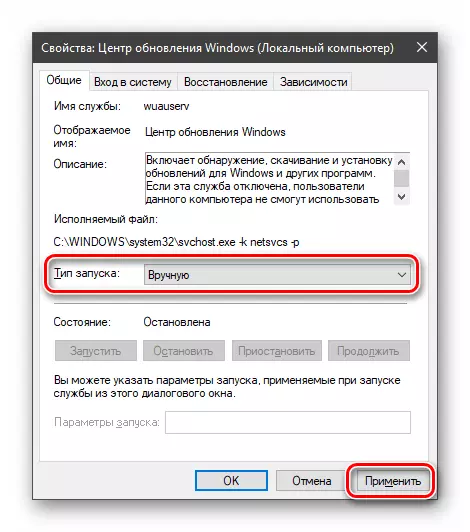
- Reboot.
Mei dizze aksjes ferwidere wy de skriklike ynscripsje fan 'e skriklike ynskripsje, en hawwe har ek tastien om updates te kontrolearjen, uploaden en ynstallearje.
Foar brûkers fan hûs "Dozens"
- Iepenje it registerbewurker (sjoch hjirboppe) en gean nei de tûke
HKEY_LOCAL_MACHINE \ SOFTWARE \ belied \ Microsoft \ Windows Defender
Wy fine de juste parameter
Disableantispyware.
Klikje der twa kear op en jou de wearde "0".

- Reboot.
Nei de opnij starte kinne jo de "ferdigener" brûke yn normale modus, wylst oare spionearjende ark loskeppele bliuwe. As dit net sa is, brûk dan oare middels om it te begjinnen.
Lês mear: de ferdigener ynskeakelje yn Windows 10
Opsje 4: Reset Lokaal groepsbelied
Dizze metoade is in ekstreem middel fan behanneling, om't alle beliedsynstellingen foar standertwearden wurde ûntslein. It moat brûkt wurde mei grutte soarch as alle befeiligingsynstellingen waarden konfigureare as oare wichtige opsjes. Unexperienced brûkers wurde ekstreem oanrikkemandearre.
- Rinne in "kommando-rigel" út namme fan 'e behearder.
Lês mear: it iepenjen fan de "kommando-rigel" yn Windows 10
- Op syn beurt, útfiere sokke kommando's (nei't jo elke parse yngeane):
RD / S / Q "% Windir% \ System32 \ Grouppolicy"
RD / S / Q "% Windir% \ System32 \ grouppolicyusers"
Gpupdate / krêft

De earste twa kommando's ferwiderje mappen dy't belied wisket, en de tredde docht in reboot nei de apparatuer útfiert.
- PC opnij starte.
Konklúzje
Fan al it skreaune hjirboppe kinne jo de folgjende konklúzje meitsje: Skippearje "chips" yn 'e "tsiental" moatte mei de geast dien wurde, sadat ik gjin politisy en register hie. As jo noch yn in situaasje hawwe wêr't de ynstellingen fan 'e parameters fan' e winske funksjes net beskikber binne, dan sil de ynformaasje yn dit artikel helpe om it probleem te behanneljen.
